Vmware下NAT无法分配网址问题
Vmware下NAT无法分配网址问题解决
桥接:表示你的虚拟机与本地主机是同一级别,因此你的虚拟机与主机必须在同一个网段,虚拟机才能上网。虚拟机可以上外网,虚拟机之间也可以通信。如果需要使用ftp,ssh,就需要使用这种网络环境。
NAT:网络地址转换(NET Address Transform),这种情况,虚拟机与主机就不是一个级别的,虚拟机相当于寄宿在了主机中。这种情况虚拟机之间可以通信,虚拟机也可以访问局域网内的其他主机。但是局域网内的其他主机就不能访问虚拟机,而虚拟机可以通过主机来访问公网。
Host-only:此时的虚拟机与主机存在一个与外界完全封闭虚拟网络中,虚拟机也只能与主机通信。如果虚拟机需要一个绝对安全的内网环境,就可以使用这种。当在Vmware下选择NAT,选择DHCP还无法完成网络地址自动分配的情况下可以运用以下方式。
在windows虚拟机下使用
1.首先先判断自己的虚拟机是NAT模式的。

2.然后在编辑下看网络编辑器当中的网段。
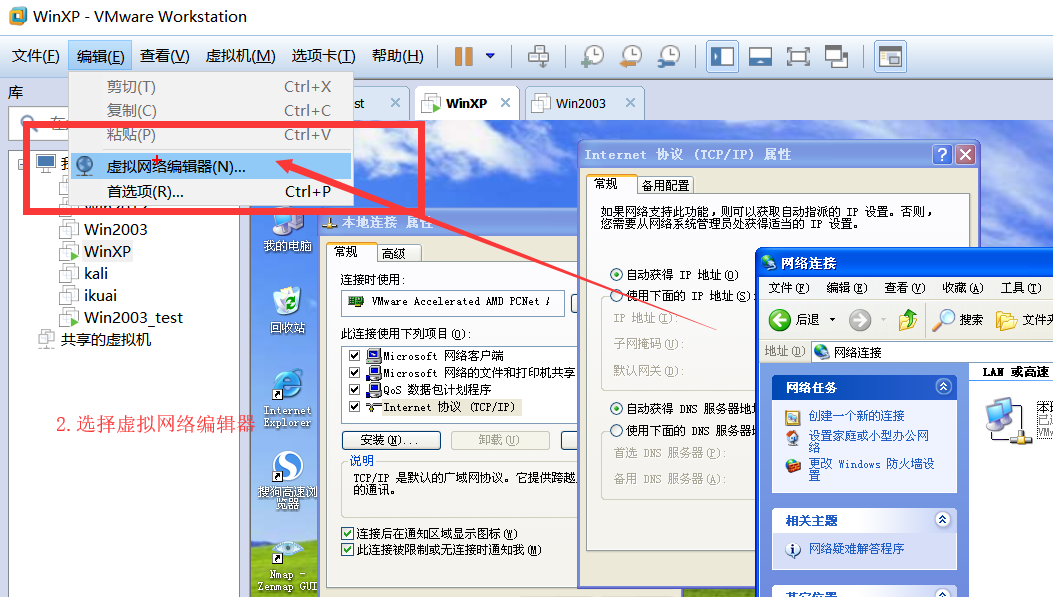
3.这一步是为了查看我们的nat地址还有我们的网关。这个必须是一一对应的。不同的电脑显示的IP地址不一样,大家注意一下这个网址,接下来会用到。
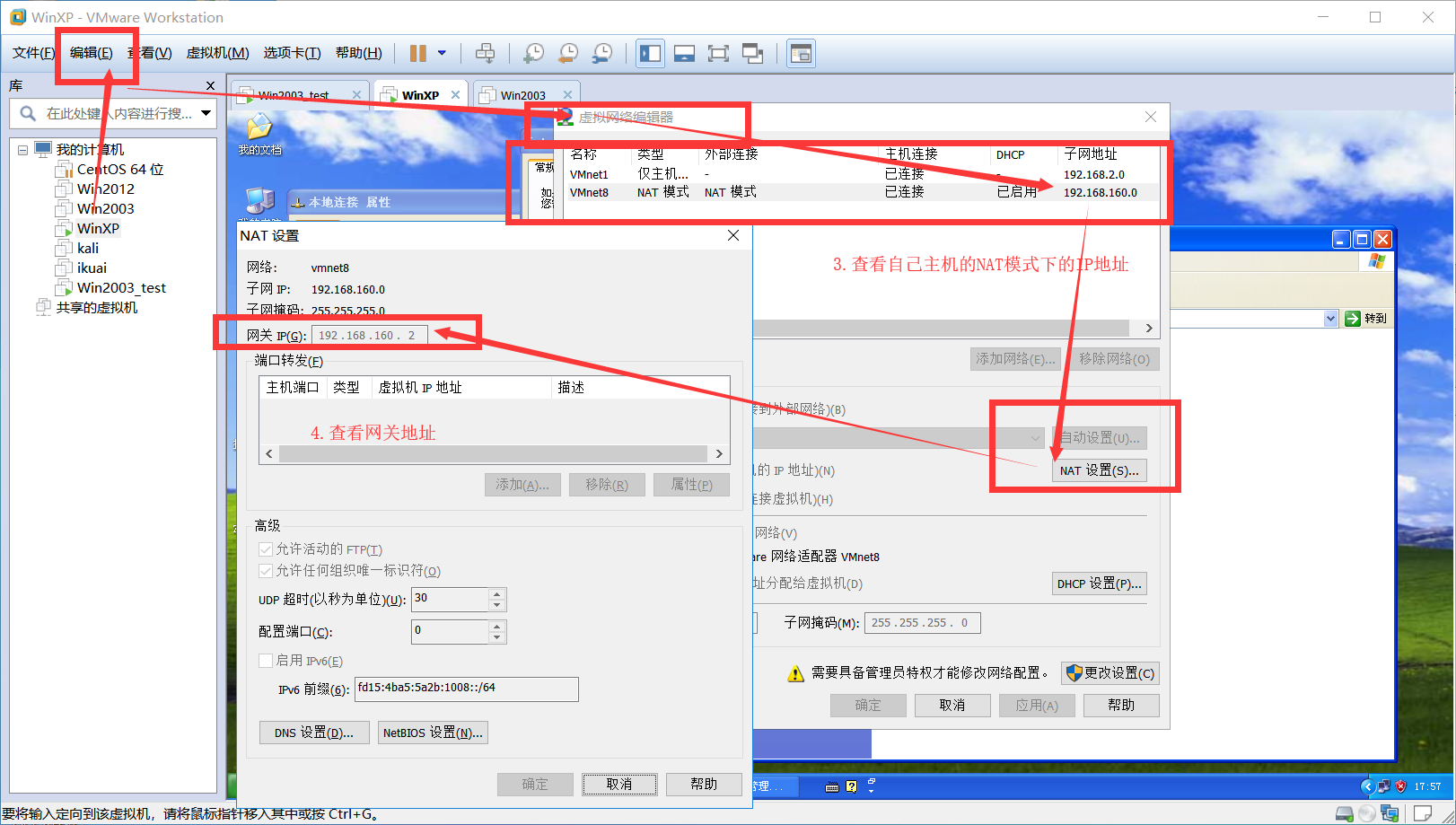
5.然后进入到我们的虚拟机,来配置我们网络的地址信息。
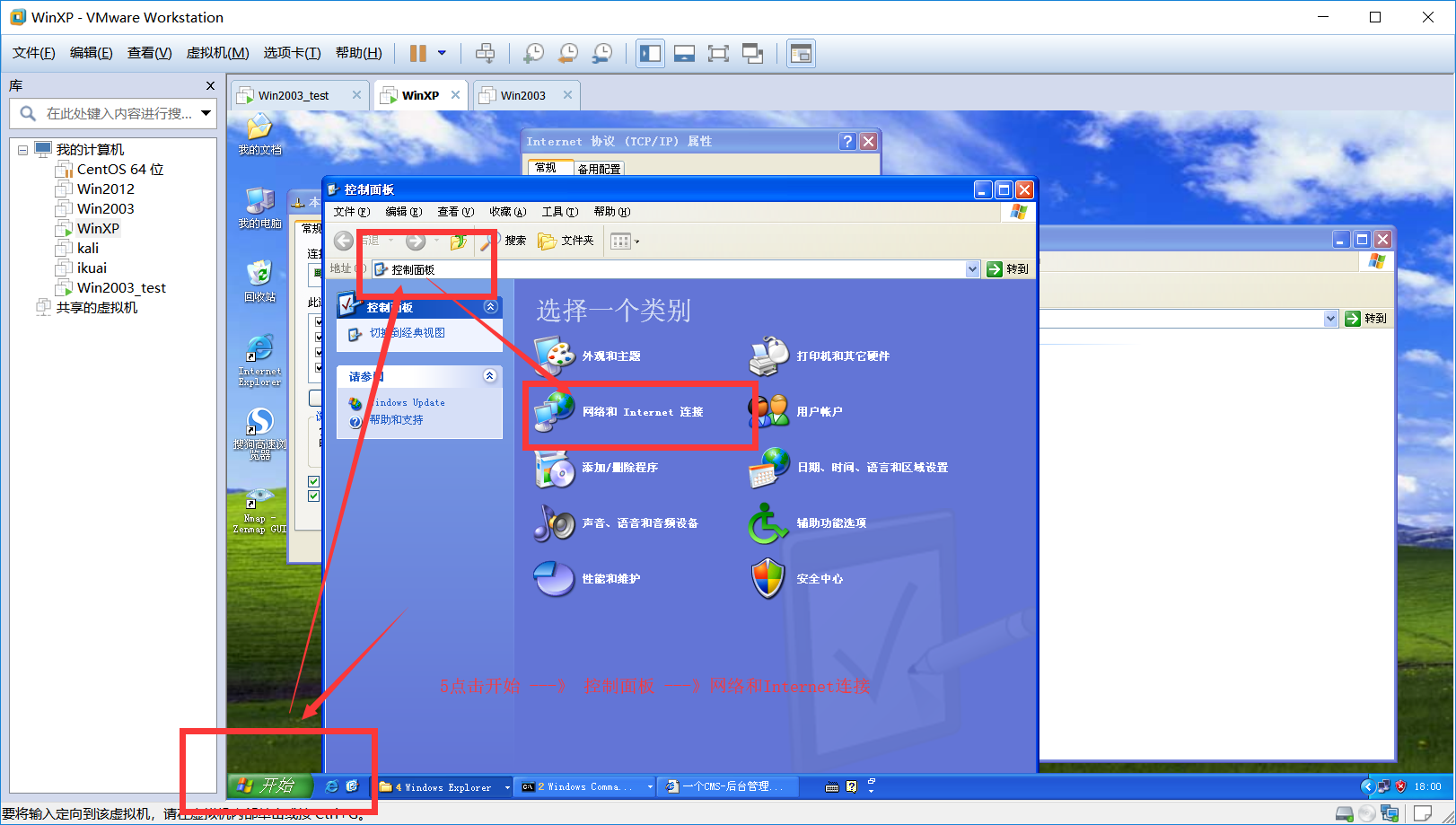
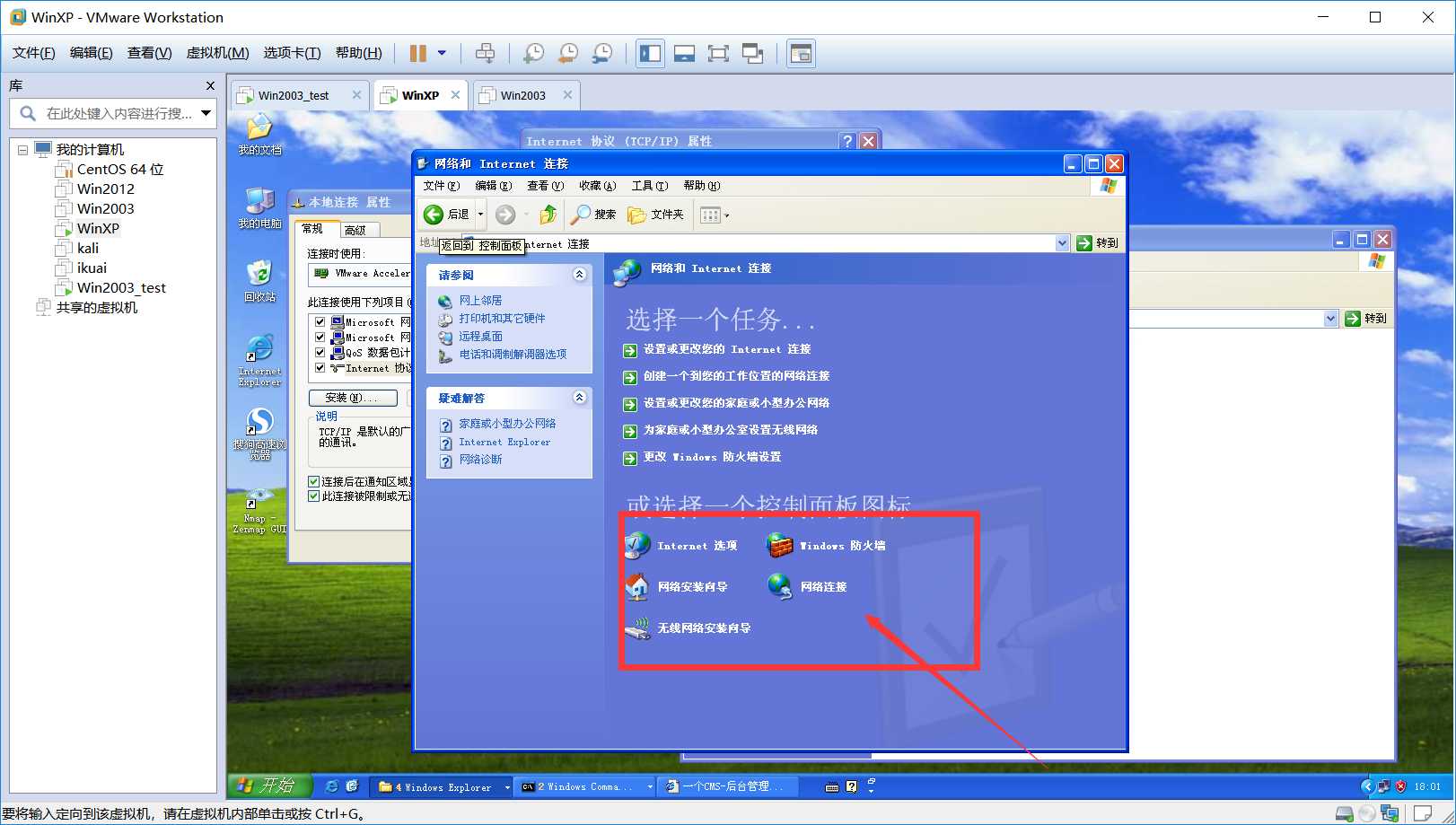
6.正常情况,nat模式下会自动给虚拟机分配地址。大家可以多点几次禁用和重启来获取地址。。。。如果DHCP无法获得地址的话,我们可以考虑配置静态路由。。。。也就是下一步重点步骤。。。

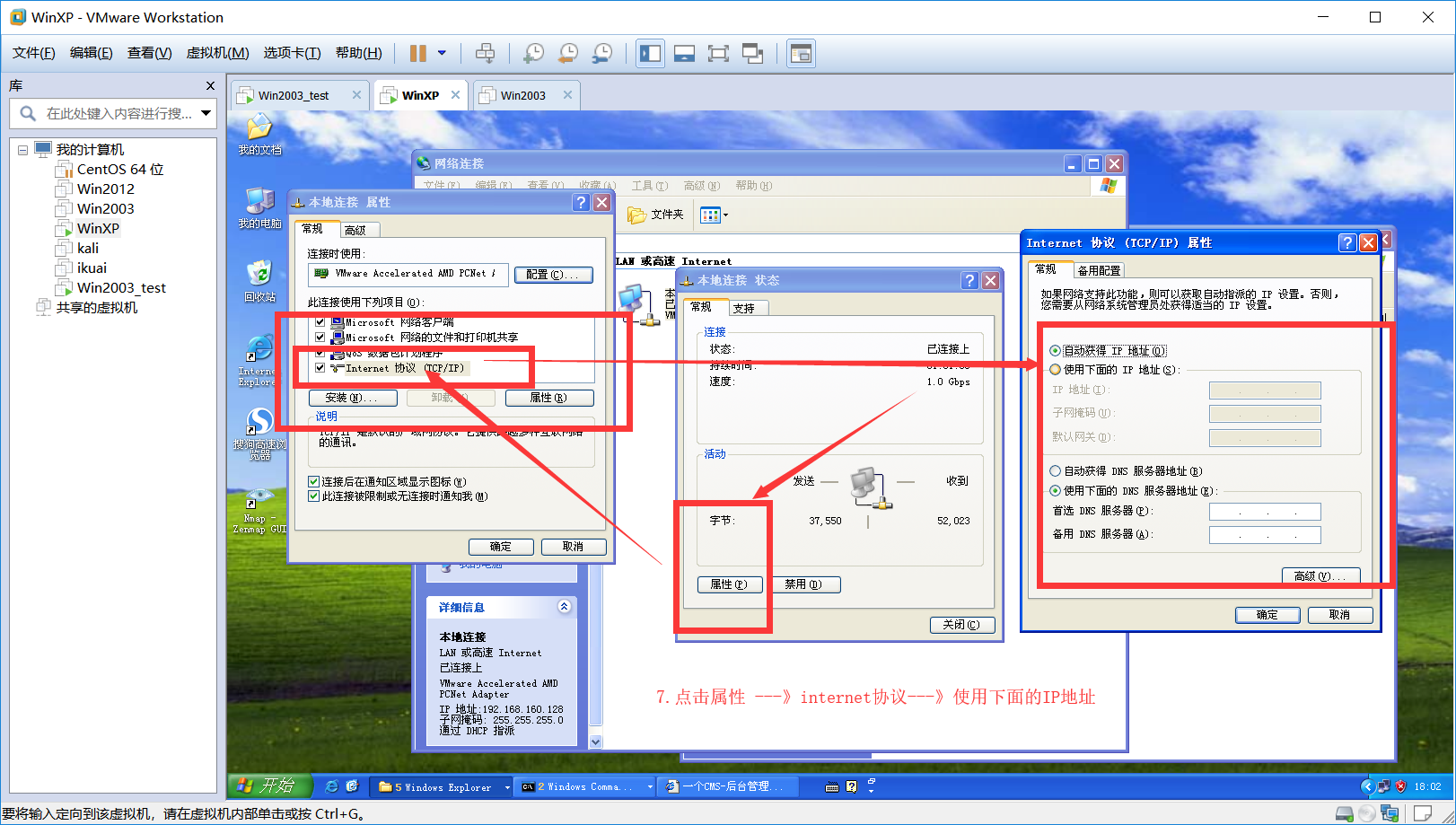
7.这是最重要的步骤了
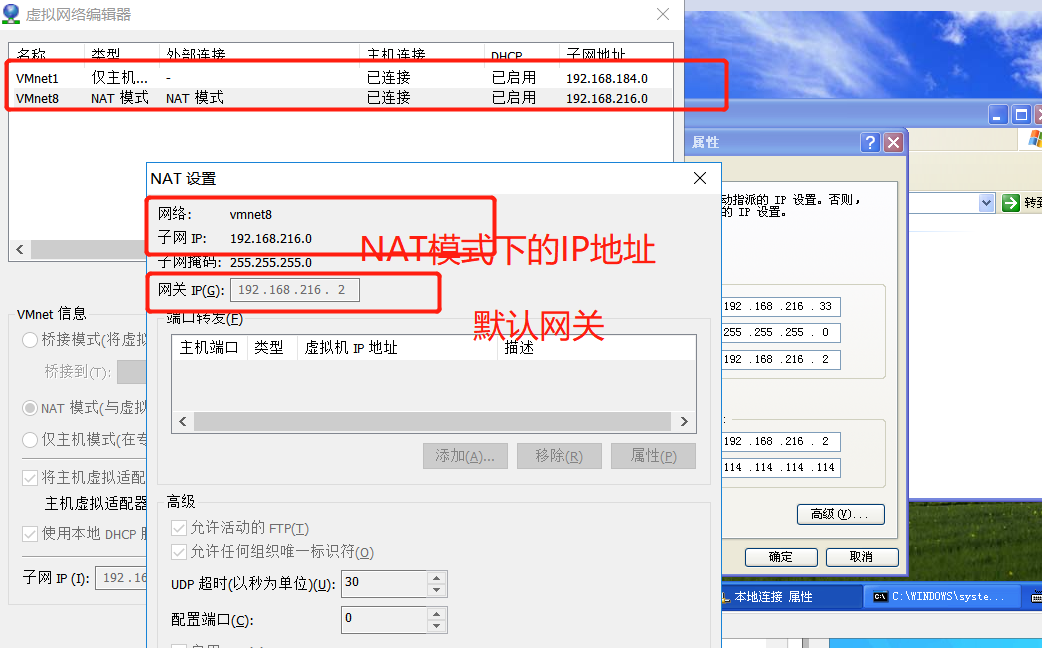
这里的IP地址是我们nat模式下的IP地址,要和nat模式一样,如:192.168.216.XXX。。。最好不要是:0、、1、、、2、、、
子网掩码默认
默认网关是我们上面的默认网关 一般是192.168.216.2 记住这里是2 2 2 2 2 2 2 2 2 是2 大家记住
DNS可以选择两个 一个是默认网关 一个是114.114.114.114 或者8.8.8.8

在Linux下使用
1.创建虚拟机:建议网络适配器选择NAT模式
2.vim /etc/sysconfig/network-scripts/ifcfg-xxx
参数介绍:
DEVICE=eth0 #设定物理设备别名(除了动态分配的PPP设备,这里是一个逻辑名) HWADDR=00:11:22:33:44:55 #指定MAC地址,不能和MACADDR一起使用 # MACADDR=AA:BB:CC:DD:EE:FF #覆盖物理分配的MAC地址,不能和HWADDR一起使用 TYPE=Ethernet #网卡协议类型 UUID=9420c638-16e9-41a1-bf59-325c6f601871 #网卡的UUID ONBOOT=no #系统启动时是否自动加载该网卡yes/no NM_CONTROLLED=yes #network manger的参数,实时生效,修改后无需要重启网卡立即生效 BOOTPROTO=dhcp #获取地址协议[static静态]、[bootp协议]、[dhcp协议] IPADDR=192.168.1.254 #IP地址 NETMASK=255.255.255.0 #IP对应的子网掩码 GATEWAY=192.168.1.1 #IP对应的网关地址 # DNS1=8.8.8.8 #指定DNS1地址 # DNS2=8.8.4.4 #制定DNS2地址 # BROADCAST=192.168.1.255 #IP对应的广播地址 # NETWORK=192.168.1.0 #对应的网络地址 # USERCTL=yes #非root用户是否允许控制这个设备 # SRCADDR=192.168.1.254 #指定为发出去的数据包的源IP地址 # PEERDNS=yes #是否以此修改 [ /etc/resolv.conf ] # DHCP_HOSTNAME=hostname #DHCP接收IP地址前可指定主机名 # MASTER=bond0 #以太网接口被连接到这个接口 # SLAVE=yes #这个设备是否由指定在MASTER字段中的频道绑定接口控制
3.设置静态ip(其他参数不要动)
#之前的BOOTPROTO=dhcp 注释掉 BOOTPROTO=static IPADDR=192.168.160.20 NETMASK=255.255.255.0 GATEWAY=192.168.160.2 DNS1=192.168.160.2
DNS2=114.114.114.114

TYPE=Ethernet BOOTPROTO=static DEFROUTE=yes IPV4_FAILURE_FATAL=no IPV6INIT=yes IPV6_AUTOCONF=yes IPV6_DEFROUTE=yes IPV6_FAILURE_FATAL=no NAME=eno16777728 UUID=7df73ccf-3d96-49ec-a171-0a35f4469dc9 DEVICE=eno16777728 ONBOOT=yes PEERDNS=yes PEERROUTES=yes IPADDR=192.168.160.55 GATEWAY=192.168.160.2 NETMASK=255.255.255.0 DNS1=192.168.160.2 DNS2=114.114.114.114
4、重启网卡
service network restart
或
systemctl restart network或
/etc/init.d/networking restart //重启服务
5、检验
ifconfig指令查看虚拟机IP是否为192.168.160.20
ping www.baidu.com指令查看是否能ping通
Kail下的网络配置
每个发行版的linux的配置或多或少都会有一些区别
比如CentOS网卡接口配置文件是/etc/sysconfig/network-scripts/ifcfg-ens33(最 后是接口名)
而Kali的网卡配置文件则是/etc/network/interfaces
一、修改Kali 地址为静态IP
#vi /etc/network/interfaces
#这是新的配置
auto eth0
iface eth0 inet static //配置eth0使用默认的静态地址
address 192.168.216.37 //配置eth0的IP地址
netmask 255.255.255.0 //配置eth0的子网掩码
gateway 192.168.216.2 //配置网关
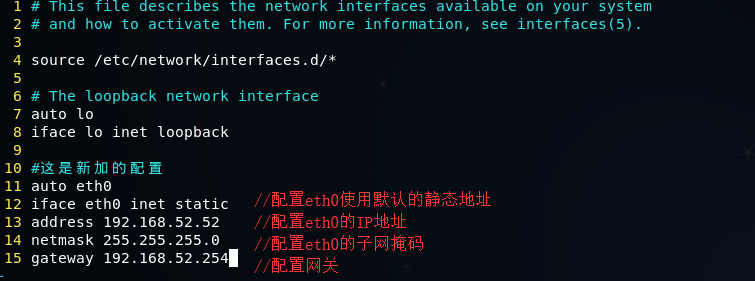
interfaces文件中还有很多其他的设置项,如需要了解更多的信息,使用man命令查询“interfaces”文件的手册页。
#man interfaces
其中eth0指本机以太网卡1,类似eth1指本机的以太网卡2。一般一台电脑只有一个eth0。如果是在虚拟机中可以添加多个网卡接口,网卡的设备名/dev/eth0 和硬件的MAC 地址对应,MAC 地址是生产厂家定的,每个网卡拥有的唯一地址。
用ifconfig看到的eth0:1是指eth0的分ip存储文件,分ip存储文件格式为ifcfg-eth0:X, X为任意正整数(包括0)
具体作用是实现单网卡多ip,类似与windows的多ip。
二、配置DNS
Kali Linux的DNS服务器地址使用文件/etc/resolv.conf进行配置,用户可以通过nameserver配置项设置DNS服务器的 IP地址;resolv.conf文件中最多可以使用nameserver指定3个DNS服务器,按照先后的顺序,一旦前面的DNS服务器失效,系统将自动使用后面的DNS服务器。
对于resolv.conf文件设置nameserver的修改是即时生效的,即只要对resolv.conf文件的修改进行了保存,在系统下一次需要进行域名的解析时就会按照该文件中指定的DNS服务器IP地址进行域名的解析。
vim /etc/resolv.conf
domain
nameserver 192.168.216.2 //与外部网关相同
nameserver 114.114.114.114 //备用 或者选择 8.8.8.8

三、配置完网卡文件后重启网络使配置生效,注意重启网卡的命令与CentOS也是不一样的,请使用systemctl restart networking







【推荐】国内首个AI IDE,深度理解中文开发场景,立即下载体验Trae
【推荐】编程新体验,更懂你的AI,立即体验豆包MarsCode编程助手
【推荐】抖音旗下AI助手豆包,你的智能百科全书,全免费不限次数
【推荐】轻量又高性能的 SSH 工具 IShell:AI 加持,快人一步
· Linux系列:如何用heaptrack跟踪.NET程序的非托管内存泄露
· 开发者必知的日志记录最佳实践
· SQL Server 2025 AI相关能力初探
· Linux系列:如何用 C#调用 C方法造成内存泄露
· AI与.NET技术实操系列(二):开始使用ML.NET
· 无需6万激活码!GitHub神秘组织3小时极速复刻Manus,手把手教你使用OpenManus搭建本
· C#/.NET/.NET Core优秀项目和框架2025年2月简报
· Manus爆火,是硬核还是营销?
· 终于写完轮子一部分:tcp代理 了,记录一下
· 【杭电多校比赛记录】2025“钉耙编程”中国大学生算法设计春季联赛(1)
2019-06-18 Java学习:运算符的使用与注意事项
2019-06-18 Java学习:数据类型转换注意事项